Hỗ trợ tư vấn
Tư vấn - Giải đáp - Hỗ trợ đặt tài liệu
Mua gói Pro để tải file trên Download.vn và trải nghiệm website không quảng cáo
Tìm hiểu thêm » Hỗ trợ qua ZaloViệc sử dụng Gmail ngày nay gần như là luật bất thành văn đối với những người sử dụng máy vi tính. Đây không chỉ là công cụ đắc lực và tốt nhất Thế giới trong việc giúp người dùng soạn thảo và gửi thư điện tử tới những người dùng khác. Đó là chưa kể tới rất nhiều dịch vụ đang được hỗ trợ và tích hợp vào cùng Gmail để phục vụ người dùng tốt hơn như các dịch vụ lưu trữ dữ liệu trực tuyến Dropbox, Google Drive (tích hợp Dropbox vào Gmail) hay các trang mạng xã hội như Facebook và thậm chí là cả Youtube (liên kết với chữ kỹ của Gmail).
Tải Gmail mới nhất cho Android
Download Gmail miễn phí cho iOS
Ngoài các dịch vụ trên, Gmail còn có rất nhiều tính năng ẩn khác mà chúng ta chưa biết, việc biết và sử dụng được những tính năng này sẽ giúp chúng ta sử dụng Gmail tốt hơn.
Đây là tính năng được Gmail phát triển dành riêng cho những người có tính hay quên, đặc biệt là khi phải sử dụng chung máy tính, mượn thiết bị của ai đó để đăng nhập tài khoản của mình. Download.vn cũng từng có bài hướng dẫn thoát tài khoản Gmail từ xa, các bạn có thể xem lại để biết cách thực hiện.
Nếu không muốn ai đó lợi dụng, làm điều trái phép với tài khoản của mình, các bạn nên cẩn thận và tốt nhất là sử dụng trên thiết bị cá nhân.
Bình thường khi muốn biết có thư mới hay không? Hoặc có bao nhiêu thư trong Hộp thư đến, chúng ta phải đăng nhập tài khoản, sau đó kiểm tra trực tiếp. Nhưng có một cách khác hữu ích và nhanh hơn,đó là làm hiện số lượng thư chưa đọc ngay trên biểu tượng của Gmail ở trình duyệt.
Bằng cách này, dù đang làm việc ở tab khác, chúng ta vẫn có thể quan sát và biết được chính xác lượng thư chưa đọc. Tuy nhiên, tính năng này hiện giờ mới chỉ hỗ trợ trên các trình duyệt Google Chrome, Mozilla Firefox và Opera.
Bước 1: Các bạn đăng nhập vào tài khoản Gmail, sau đó chuột trái vào biểu tượng bánh răng cưa (bên dưới ảnh đại diện), chọn vào Settings.
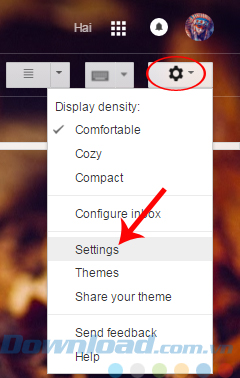
Bước 2: Giao diện cài đặt xuất hiện, lần lượt:
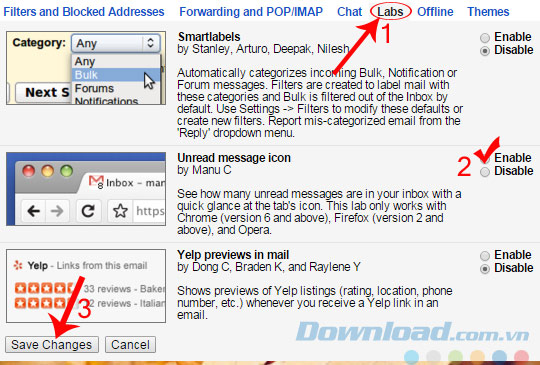
Bước 3: Lúc này chúng ta sẽ thấy biểu tượng của Gmail sẽ xuất hiện thêm một số nhỏ, màu đen, chính là số lượng thư chưa được đọc của bạn. Vì số hiển thị chỉ đến 100, nên nếu số lượng thư chưa đọc nhiều hơn, nó sẽ hiện 100+.
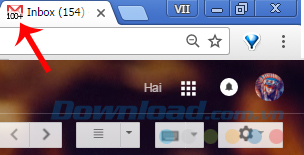
Đây cũng là một tính năng đã được hướng dẫn trong bài cách xem trước nội dung của Gmail cách đây không lâu. Có thể hiểu theo cách khác rằng đây là việc chúng thay đổi giao diện Gmail giống với Outlook để nội dung thư hiển thị song song mà không cần mở chi tiết như trước.
Vấn đề mà tất cả người dùng Gmail đều gặp phải, đó là chỉ sau một thời gian sử dụng, hộp thư đến của họ sẽ đầy ắp thư, nhưng vấn đề, bạn không thể biết những thư đó được gửi đích danh cho bạn hay là thư spam, gửi theo hàng loạt. Gmail có một tính năng mà nhiều người dùng khi biết tới đã rất thích vì sự tiện dụng của nó, đó là Personal level indicators (tính năng cho phép người dùng kiểm tra được email nào là trực tiếp gửi cho bạn).
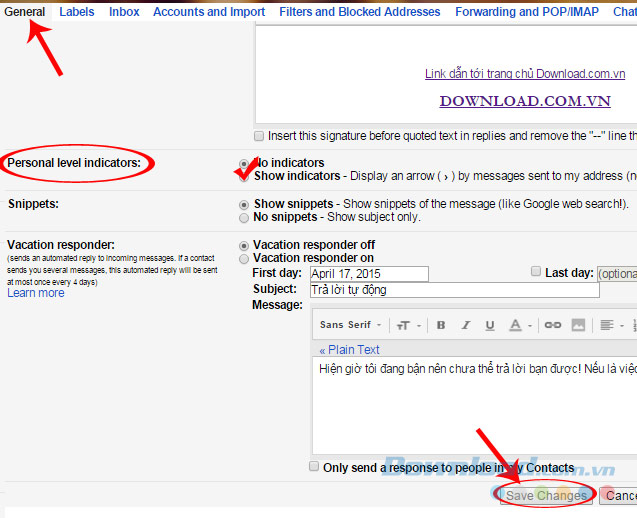
Về tính năng này, Download.vn đã có khá nhiều bài hướng dẫn, như:
Tuy nhiên, cũng có một cách khác để làm điều này, đó là add thêm tài khoản vào tài khoản Gmail đã có. Sau này, mỗi khi cần sử dụng hay thay đổi, chúng ta cũng chỉ cần nhấp chuột để thay đổi mà không cần đăng xuất - đăng nhập liên tục.
Từ giao diện chính Gmail, các bạn nhấp vào ảnh đại diện, chọn xuống mục Add account.
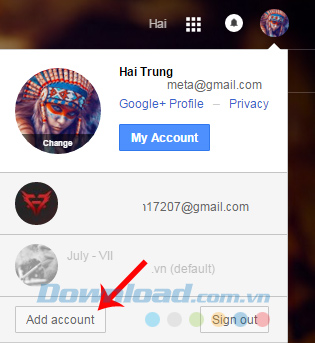
Cửa sổ mới hiện ra, các bạn chọn vào nhập thông tin về tài khoản mới như khi đăng nhập Google bình thường. Bằng cách này, chúng ta có thể thêm rất nhiều tài khoản khác nhau. Với những người thường xuyên làm việc trên nhiều địa chỉ email thì đây là tính năng cực kỳ hữu ích.
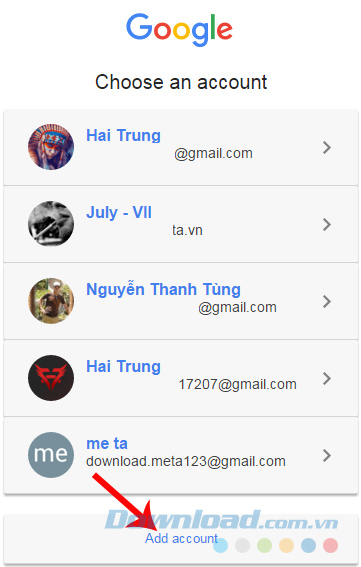
Thêm nhiều tài khoản vào Gmail
Không phải là tính năng quá quan trọng, nhưng đây lại là cách giúp chúng ta thư giãn, tự làm mới tài khoản của mình bằng cách thay những tấm ảnh khác nhau làm hình nền (Settings / Themes / Set Theme / chọn ảnh cần dùng / Save).
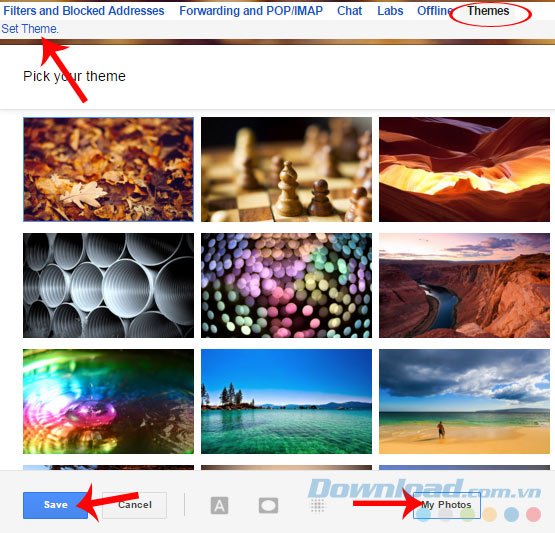
Ngoài ra, nếu muốn sử dụng những bức ảnh của chính mình, các bạn có thể vào My Photos, chọn ảnh cần dùng rồi Select.
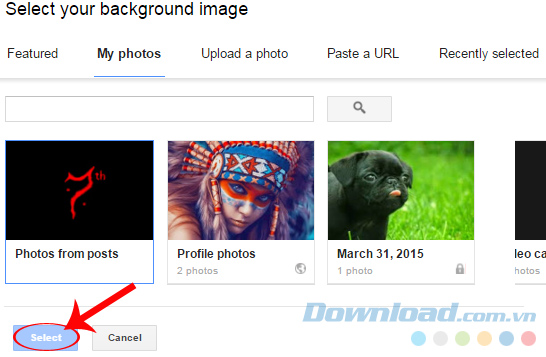
Với những mẹo vặt như trên, hy vọng các bạn sẽ có thêm kiến thức để khai thác và sử dụng tối đa những lợi ích mà Gmail mang lại.
Chúc các bạn thực hiện thành công!
Theo Nghị định 147/2024/ND-CP, bạn cần xác thực tài khoản trước khi sử dụng tính năng này. Chúng tôi sẽ gửi mã xác thực qua SMS hoặc Zalo tới số điện thoại mà bạn nhập dưới đây: